
Speciální nástroj pro interakci se značkovými jednotkami SSD od společnosti Kingston monitoruje zdraví, zdraví a různé aspekty využití disku. Dnes vám řekneme, proč Kingston SSD Manager nevidí SSD a jak se z této situace dostat.
Kingston SSD Manager nevidí SSD
Program pro správu by měl automaticky detekovat přítomnost SSD ve vašem počítači. V normálním režimu fungování systému by tedy od vás nemělo být požadováno, abyste dělali cokoli jiného než připojení jednotky SSD Kingston.

Přečtěte si také:
Připojujeme SSD k počítači nebo notebooku
Připojení SSD ke slotu SSD PCI Express x4
Jak připojit M.2 SSD
Pokud při spuštění Kingston SSD Manager nezjistí nově připojenou jednotku nebo vůbec neuvidí žádná zařízení, dojde k nějakému selhání hardwaru nebo k něčemu horšímu.
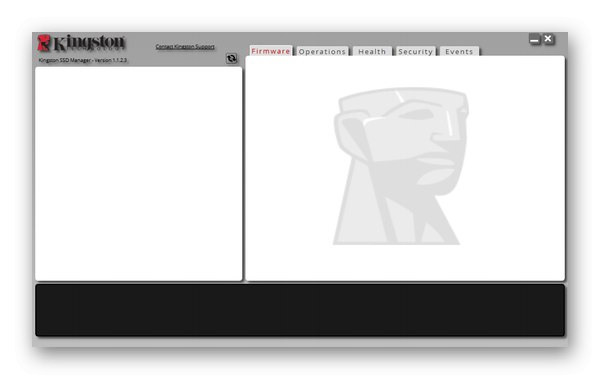
Ale nezoufejte. Pokud samotný operační systém dokáže identifikovat SSD, už to není tak špatné. Zbývá pochopit důvod, proč specializovaný proprietární software nemůže detekovat SSD. Měli byste hledat předpoklady selhání v systému BIOS nebo Windows, konkrétně - v nastavení pro připojení disku k počítači, stejně jako v samotném zařízení, které může být plné chyby.
Důvod 1: Nesprávné nastavení systému BIOS
Navzdory absenci proaktivních akcí k přímé detekci zařízení Kingston SSD Manager vývojáři nastavili takový systémový požadavek: režim AHCI povolený v systému BIOS. To znamená, že komunikace přes zastaralé protokoly připojení není podporována, a pokud jste dříve používali více archaických jednotek, pravděpodobně máte odpovídající nastavení. Chcete-li to změnit, přejděte do systému BIOS a proveďte popsanou řadu akcí:
Přečtěte si také: Jak se dostat do BIOSu v počítači
- Přejděte na kartu "Pokročilý", pak přesuňte výběr na „Konfigurace integrovaných zařízení“ a stiskněte „Enter“.
- Najděte linku "Režim ovladače", a pokud režim není ten, který je uveden v systémových požadavcích Kingston SSD Manager, například „IDE“, byl identifikován zdroj problému. Přeložit tento parametr do „AHCI“.
- Stiskněte klávesu "F10"inicializujte výstup uložením provedených změn a stiskněte "OK".
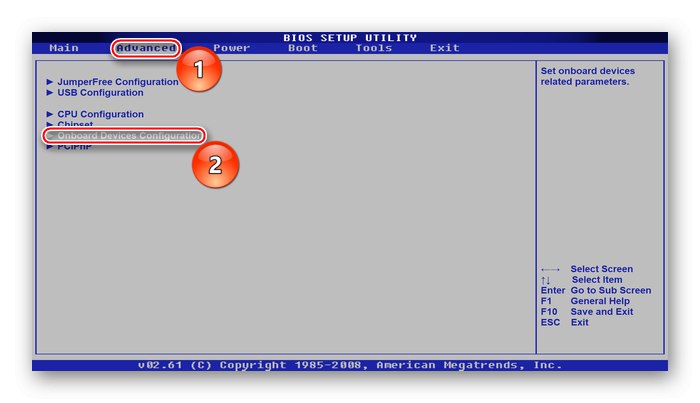
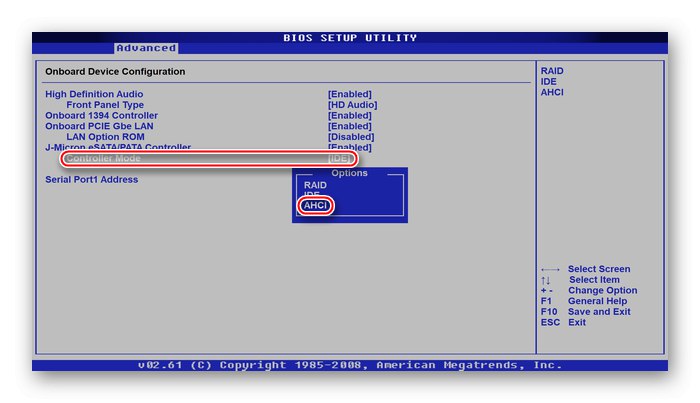
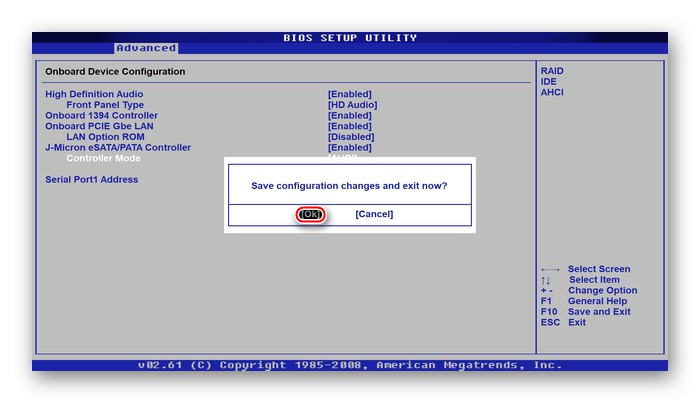
Překlad typu připojení by měl stačit, aby proprietární program viděl jednotku a začal s ní interagovat, pokud je to problém. Pamatujte, že umístění konkrétních a dokonce obecných nastavení v systému BIOS se může lišit od umístění popsaného v pokynech. Pokud tedy nebylo možné najít názvy řádků, zkuste najít nejbližší nebo použijte ještě jednu instrukci na níže uvedeném odkazu.
Přečtěte si také:
Zapněte režim AHCI v systému BIOS
Co je režim AHCI v systému BIOS
Důvod 2: Falešná jízda
Pokud je problém s povoleným režimem rozhraní Advanced Host Controller Interface (nebo je disk SSD připojen přes rozhraní PCI Express nebo M.2), nemůže problém spočívat ve zvláštnostech protokolů SATA. Na trhu bohužel existuje mnoho padělků, které se jen vydávají za disky Kingston, ve skutečnosti se jedná o zařízení od společnosti Transcend nebo od zcela neznámých a nedůvěryhodných společností.

Aby bylo možné odlišit originální disk Kingston od falešného, je třeba zkontrolovat několik značek:
- Obaly značky Kingston jsou zapečetěné a nelze je jednoduše otevřít. Falešný plastový obal drží na místě nějaký druh nýtů.
- Originální lepenková podložka obsahuje řádově více informací a textu než padělaných.
- Struktura prezentace informací na zadní straně substrátu je zcela odlišná od falešné.
- Originální disk SSD je dodáván s držákem zdarma, který není k dispozici v padělaných obalech.
- Skutečná jednotka má dvě řady slotů pro montáž, když falešná chybí druhá, samotný konektor SATA je připájen hlouběji a v jeho blízkosti mohou být cizí nálepky.
- Původní jednotka má ve světle duhovou růžovou a červenou zónu.
- Disk značky je zobrazen v "Správce zařízení" bez zbytečných postskriptů a padělaný může mít v názvu navíc, například: „Zařízení USB“.
- Skutečný Kingston SSD je správně zobrazen v proprietárním softwaru a falešný bude programem zcela ignorován, což je náš problém.
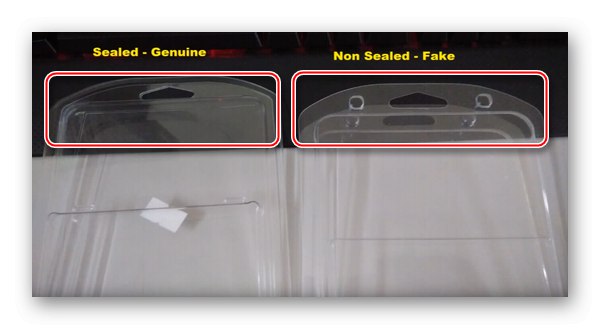




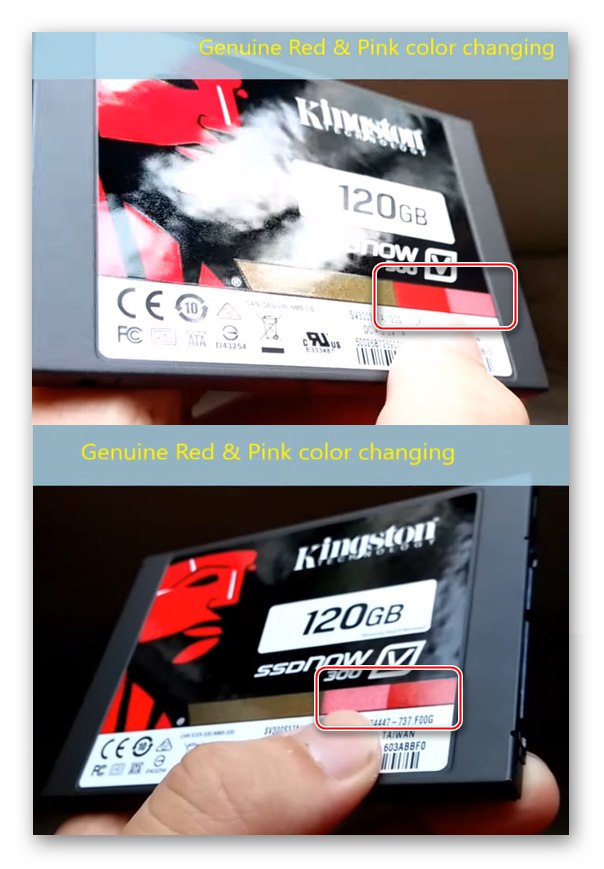
Falešné zařízení nemění barvy:
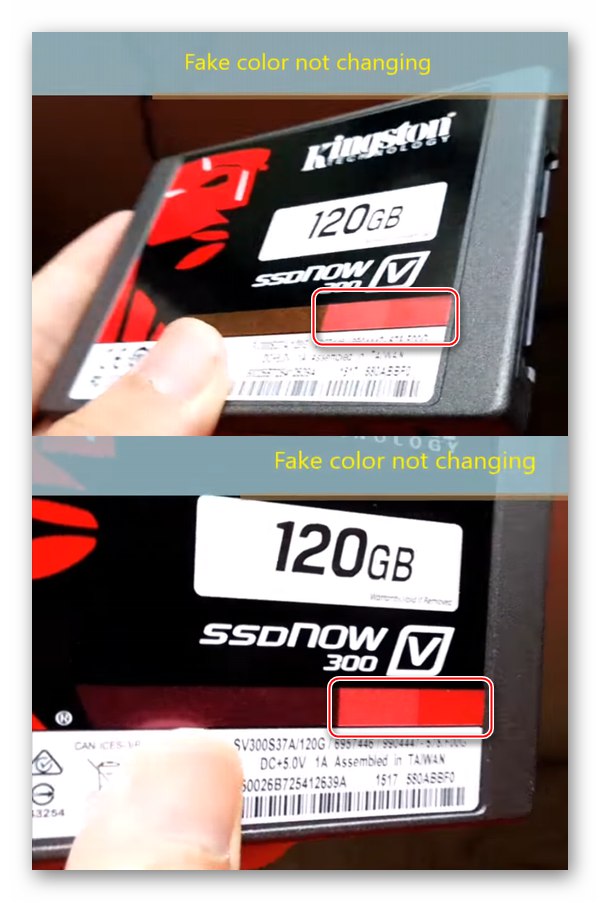

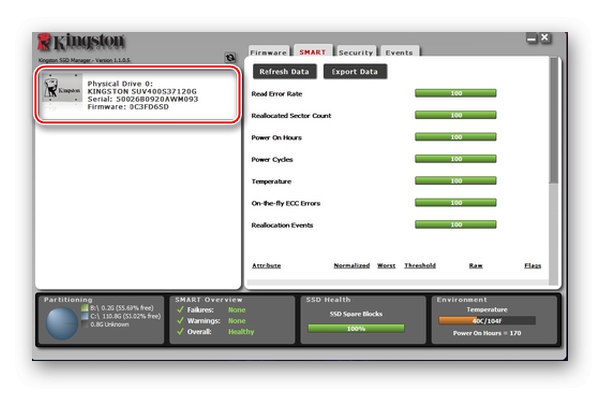
Kombinací výše uvedených rozdílů mezi původním a falešným zařízením můžete určit, které SSD máte, ať už od společnosti Kingston či nikoli, pokud jsou pro vaše konkrétní zařízení použitelné alespoň dvě funkce falešné jednotky. A to je přesně důvod, proč Kingston SSD Manager nevidí jednotku SSD. Neměli byste však slevovat z výrobní vady, a pokud disk stále má všechny vlastnosti proprietárního, ale nefunguje plně, je důvod kontaktovat technickou podporu v rámci záruky výrobce.
Důvod 3: Selhání disku
Pokud program SSD od společnosti Kingston úspěšně detekoval SSD a problém nevznikl náhle a / nebo u nepřipojeného zařízení, ale projevil se až po určité době, mohlo dojít k problému s hardwarem zařízení. Polovodičové disky v okamžiku jejich vývoje nejsou zařízeními s absolutní mírou spolehlivosti a dlouhým zdrojem. Stejně jako jejich předchůdci pevných disků mohou během provozu zažít různé poruchy, zejména pokud jsou používány nesprávně nebo za stresových podmínek pod vlivem negativních faktorů.
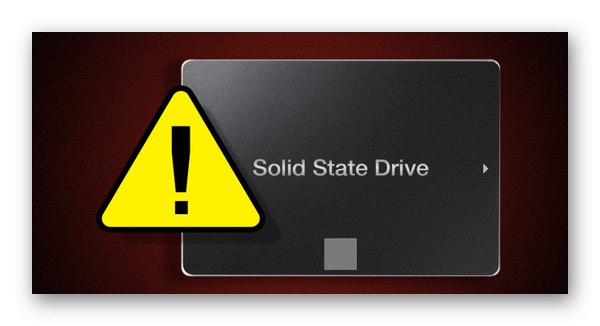
Je důležité zkontrolovat funkčnost disku a v případě potřeby opravit chyby, které lze doma programově eliminovat. Je moudré změnit způsob, jakým používáte svůj SSD, pokud je používán jako pevný disk, formátovaný, defragmentovaný, obsahuje odkládací soubor atd. K tomu doporučujeme seznámit se se zvláštním materiálem v samostatných článcích.
Více informací:
Kontrola stavu SSD
Kontrola chyb SSD
Lze formátovat SSD
Jak dlouho SSD vydrží?
Nastavení SSD pro práci Windows 7 / Windows 10
Zakázat defragmentaci SSD v systému Windows Windows 7 / Windows 10
Po prozkoumání odeslaného materiálu můžete diagnostikovat a opravit chyby zařízení, je lepší nakonfigurovat interakci mezi systémem a SSD učením, které služby jsou nejlépe ponechány a které jsou naopak deaktivovány. Kromě toho je důležité pochopit, které systémové soubory by měly být na jednotce SSD a které by měly být na pevném disku.
Ve výše uvedeném materiálu jsme vysvětlili, proč Kingston SSD Manager nevidí jednotku. Může to být způsobeno nesprávným nastavením v subsystému, nepůvodním diskem SSD nebo poškozením nebo výrobními vadami. Pokud opatření popsaná pro implementaci nestačí a disk pro požadovaný program stále nebude viditelný, zbývá pouze jeho převzetí do služby. Tam mu bude stanovena přesná diagnóza a bude v záruce opraven nebo vyměněn.
Přečtěte si také:
Proč počítač nevidí SSD
Co dělat, pokud BIOS nevidí SSD